|
Création de projets
Un projet est généralement définie comme un ensemble de tâches à accomplir un but spécifique avec une date limite. Un administrateur et administrateur secondaire peuvent créer un projet. Une fois le projet créé, les membres de l'équipe peuvent être ajoutés à elle et un seul membre peuvent être assignés le rôle d'un Chef de projet.
Comment puis-je créer un projet?
Pour créer un nouveau projet, sélectionnez Dossier >> Nouveau >> Projet.
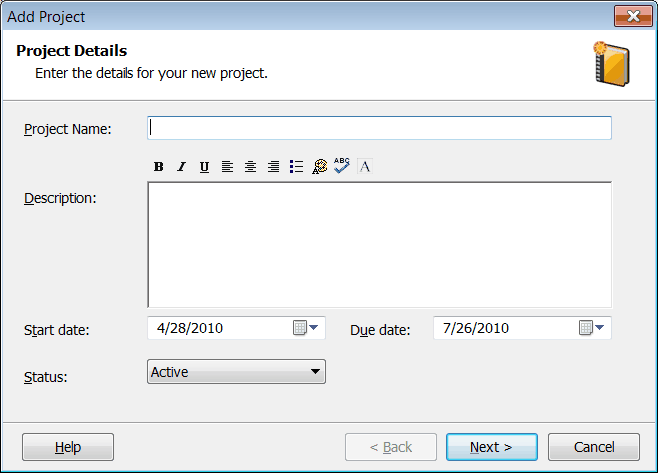
D' Projets Détails la page de l' Ajouter un projet Assistant, spécifiez les informations suivantes:
- Nom du projet: Le nom du projet peut contenir des caractères alphanumériques. C'est une bonne pratique d'utiliser des noms de projets pertinents qui sont explicites. Choisissez un nom unique pour le différencier des autres projets. Si vous avez de nombreux projets avec des noms similaires, il serait souhaitable de créer un système pour les nommer.
- Description: Une courte description soulignant les objectifs du projet peut être spécifié dans ce domaine. Cela permet aux membres de l'équipe de saisir et de comprendre les objectifs du projet mieux. Vous avez la possibilité de donner la description en Rich Text Format. La barre d'outils prévue à la description vous permet de formater le texte à l'aide des options comme gras, italique, souligner, bulleting, l'alignement, la couleur de police, et vérifiez l'orthographe.
- Date de début: La date de début est la date à laquelle le projet doit commencer. Vous pouvez sélectionner la date de début de l'affichage du calendrier.
- Date d'échéance: La date d'échéance est la date d'achèvement du projet. L'idée est de réaliser tous les objectifs du projet avant la date d'échéance.
- Statut: Lors de la création d'un nouveau projet, son état peut être spécifié comme «actif» ou «proposé». Si un projet est défini comme puis toutes les nouvelles tâches «actives» sont immédiatement affectés membres de l'équipe. Si un projet est défini comme «Projet», puis toutes les tâches du projet sont mis en attente. Les projets proposés peuvent être considérés comme étant dans la phase de planification et peut être consulté par l'administrateur, administrateur secondaire et gestionnaire de projet. Lorsque l'état de projet devient actif, les autres membres du projet peuvent afficher les tâches en fonction de leur rôle.
Cliquez sur Suivant pour aller à la Sélection de l'utilisateur la page et de donner les détails suivants:
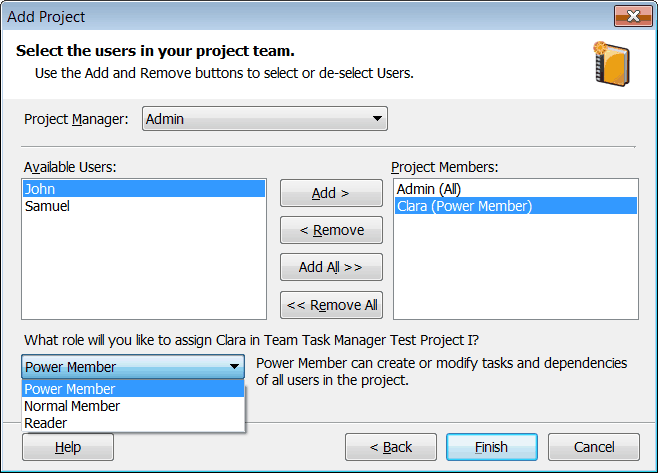
- Chef de projet: Un chef de projet a la responsabilité de l'attribution des tâches aux membres de son équipe et de s'assurer qu'il est achevé à temps. Le chef de projet par défaut dans un projet nouvellement créé est l' Admin. Toutefois, vous pouvez modifier et attribuer le rôle d'un Chef de projet à un membre d'un seul projet.
- Les membres du projet: Cette liste affiche les utilisateurs affectés au projet. Le Admin et Administrateur secondaire sont considérés comme une partie intégrante de chaque projet. Vous pouvez ajouter plusieurs membres de l'équipe dans un projet en les sélectionnant dans la liste des Utilisateurs disponibles affiché sur le côté gauche de l'écran. Le mode sélectionné est inclus dans le Les membres du projet Liste. Vous pouvez leur attribuer des rôles de la Quel rôle allez-vous attribuer ...? dans le menu déroulant. Par défaut, l'utilisateur se verra attribuer le rôle d'un Puissance membres dans le projet. Toutefois, vous pouvez modifier le rôle de l'utilisateur de Normal membres ou Lecteur.
|